Jak se připojit k internetu přes mobil. Wi-Fi hotspot pomocí smartphonu
Přístupový bod je zařízení, které poskytuje bezdrátový přístup k internetu dalším zařízením, která jsou v blízkosti. Přístupový bod může být nejvíce různá zařízení. Například: routery, modemy, notebooky a dokonce i chytré telefony. V tomto článku budeme stručně hovořit o tom, jak nastavit přístupový bod na smartphonu Android.
Jak nastavit hotspot na smartphonu Samsung Android
Nejprve se podívejme na nastavení přístupového bodu na příkladu smartphonu Samsung. První věc, kterou musíte udělat, je otevřít nastavení systému Android a přejít do sekce „Další sítě“, která se nachází na kartě „Připojení“.

Poté uvidíte nastavení týkající se modemu a přístupového bodu. Zde musíte aktivovat funkci „Přenosný přístupový bod“.

Poté již přístupový bod funguje a lze s ním pracovat standardní heslo a název sítě. V případě potřeby si jej ale můžete přizpůsobit. Chcete-li to provést, otevřete sekci „Přenosný hotspot“, kterou jste právě aktivovali.
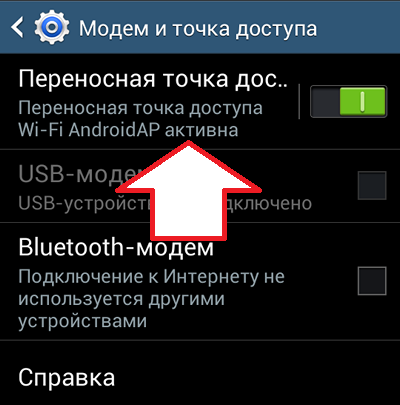
V části Přenosný hotspot uvidíte tlačítko Nastavení.
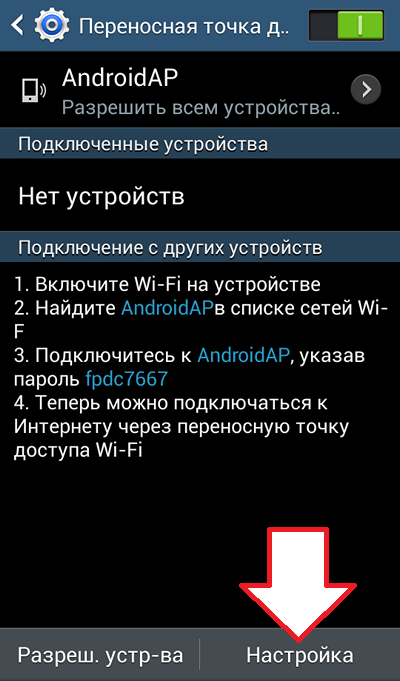
Po kliknutí na tlačítko „Nastavení“ se před vámi otevře základní nastavení přístupového bodu. Zde můžete změnit název přístupového bodu (SSID sítě), metodu šifrování provozu a také povolit skrytý bod přístup.
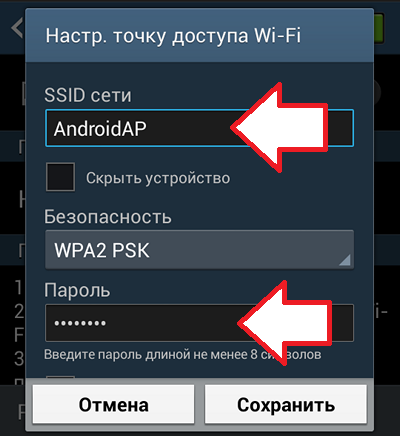
Po provedení potřebných změn klikněte na tlačítko „Uložit“.
Kromě toho je na chytrých telefonech Samsung možné nakonfigurovat seznam povolených zařízení. V tomto případě budou mít přístup k vašemu přístupovému bodu pouze zařízení, která vyberete. Chcete-li využít této příležitosti, musíte se vrátit do sekce „Přenosný přístupový bod“ a kliknout na název vašeho přístupového bodu úplně nahoře na obrazovce.
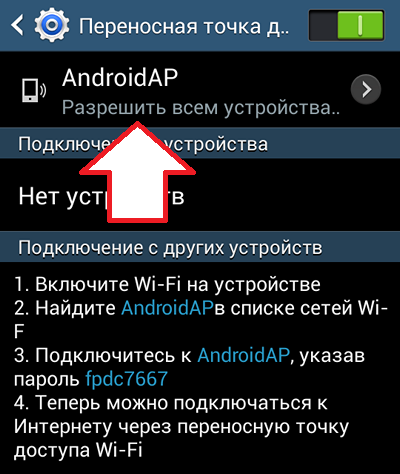
Poté se objeví vyskakovací okno, ve kterém si můžete vybrat jednu ze dvou možností: „povolit všechna zařízení“ a „pouze povolená zařízení“. Volíme druhou možnost.

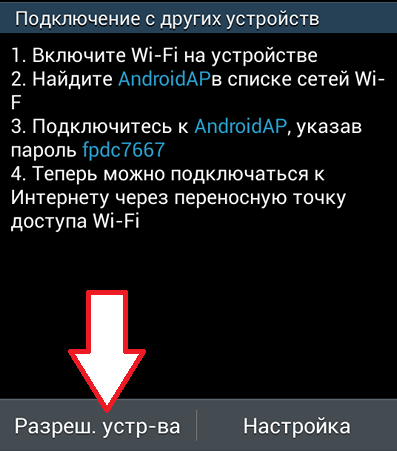
Poté se otevře seznam povolených zařízení. Zde musíte kliknout na tlačítko se znaménkem plus.
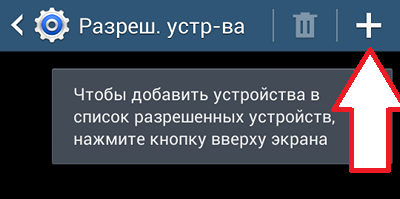

Po přidání těchto dat se zařízení bude moci připojit k vašemu mobilnímu hotspotu.
Jak nastavit přístupový bod na smartphonu Android se standardním rozhraním
Pokud máte smartphone se systémem Android s standardní rozhraní, bez jakýchkoliv skořápek od výrobce, pak bude nastavení přístupového bodu ještě jednodušší. Vše, co musíte udělat, je v tomto případě otevřít nastavení systému Android a přejít do sekce „Více“.

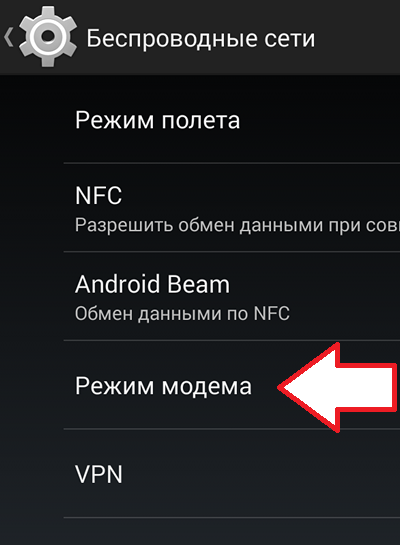
A aktivujte funkci „Point“. Wi-Fi připojení» (zaškrtněte políčko vedle této funkce).
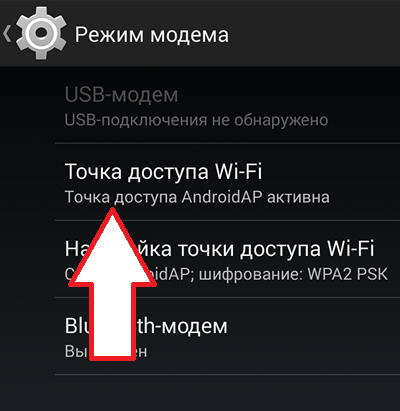
To je vše, poté bude přístupový bod fungovat. V případě potřeby si jej můžete přizpůsobit. Chcete-li to provést, otevřete část „Nastavení přístupového bodu Wi-Fi“.
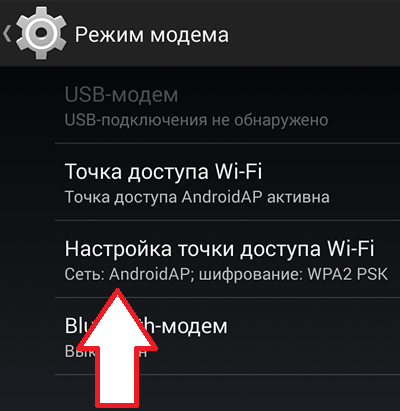
Poté se zobrazí vyskakovací nabídka, ve které můžete nakonfigurovat přístupový bod na smartphonu Android.
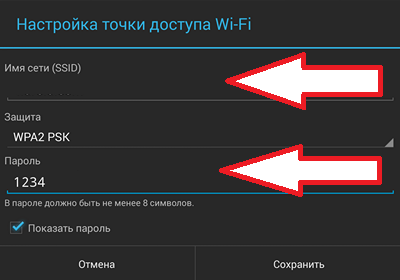
Zde můžete zadat název přístupového bodu (název sítě), heslo a také zvolit způsob šifrování provozu. Po provedení nastavení přístupového bodu je musíte uložit kliknutím na příslušné tlačítko.
Není těžké distribuovat wifi z telefonu Android, například Yota nebo Samsung, do počítače, abyste získali internet.
Tato technologie je tak rozšířená, že byste si mysleli, že bez ohledu na to, kam půjdete, budete mít přístup k internetu zdarma.
Ale i když je tato technologie velmi populární, není zdaleka univerzálně dostupná.
Můžete se ocitnout v situacích, kdy potřebujete přístup k internetu, ale nemůžete najít žádnou WiFi síť v okolí.
Pokud se setkáte s tímto problémem, můžete použít svůj smartphone se systémem Android 5.1, 6.1 nebo jinou verzi s 3G pro připojení a poskytování přístupu k internetu bez použití kabelů.
Tato příručka popisuje kroky potřebné ke sdílení internetu přes wifi z telefonu nebo smartphonu Android do počítače, notebooku nebo jiných zařízení.
To se provádí tvorbou bezdrátový bod wifi přístup na tabletu, smartphonu nebo telefonu, pokud toto rozhraní podporuje.
Jak a kdy používat wifi hotspot na telefonu s Androidem
Číslo možné možnosti velké a většinou všechno mobilní sítě nabízející služby mobilní komunikace Nabízejí také internet.
Vytvoření přístupového bodu vám umožní sdílet kanál přenosu dat ze smartphonu Android přes Wi-Fi, aby se další zařízení mohla připojit k internetu prostřednictvím smartphonu.
Sdílení připojení vašeho telefonu může samozřejmě znamenat další náklady.
Ujistěte se, že máte na předplacené nebo předplacené kartě dostatek dat.
Při využívání takového přístupu často zvažují přechod na neomezený datový provoz.
Jak nastavit přístupový bod WiFi pro distribuci internetu v systému Android 4.4 a nižším
Chcete-li distribuovat Wi-Fi z telefonu se systémem Android 4.4 a nižším, jako je 4.4.2, 4.2.1, 3.2, 2.1 a podobně, musíte otevřít „nastavení“ a přejít do sekce „Více“.
Poté klikněte na řádek „Modem Mode“ a poté posuňte posuvník doprava naproti řádku „Wifi Access Point“ - nastavte jej na „On“.

Nyní přejděte na „Nastavení přístupového bodu“. V něm je třeba zvolit ochranu. Doporučuji „WPA2 PSK“ a vytvořte si heslo.
To je vše. Nyní byste tuto síť měli vidět na svém notebooku, počítači (pokud podporuje Wi-Fi) nebo jakémkoli jiném zařízení s rozhraním Wi-Fi.
Jak nastavit přístupový bod WiFi pro distribuci internetu v systému Android 5.0 a vyšším
Zde máme na mysli verze Androidu, například 5, 6.0, 6.1, 7 a tak dále. Upozorňujeme také, že výrobce má právo provádět vlastní změny na svých chytrých telefonech/tabletech.
Některá nastavení proto mohou být na jiných místech. Použil jsem například smartphone Samsung Galaxy se systémem Android 6.1 a tato nastavení v jiných androidech nebo telefonech mohou být na stejných místech (nebo velmi podobná), nebo se mohou mírně lišit.
Prvním krokem je otevření nastavení. Pro přístup k této nabídce klepněte na ikonu "všechny aplikace" / "nabídka" na domovské obrazovce.
Obvykle se nachází ve spodní části obrazovky a obvykle vypadá jako bílá ikona se šesti nebo devíti černými tečkami.
Po otevření seznamu aplikací klikněte na ikonu „Nastavení“ – obvykle vypadá jako klíč nebo ozubené kolo (ozubené kolo).

Obvykle je první částí obrazovky nastavení v Androidu sekce bezdrátových sítí a to je přesně to místo, které chcete – pro mě je to „Hotspot a tethering“.

Před zapnutím musíte nejprve kliknout na řádek „Mobilní hotspot“ (pokud je zakázán, na obrázku níže je již povolen)
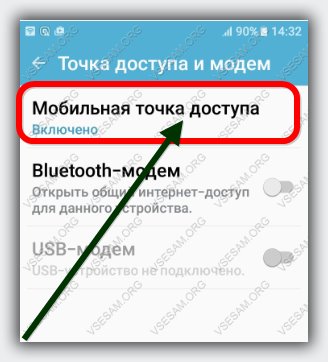
Nyní jej musíte zapnout. Chcete-li to provést, posuňte posuvník doprava (aby nebyl šedý).
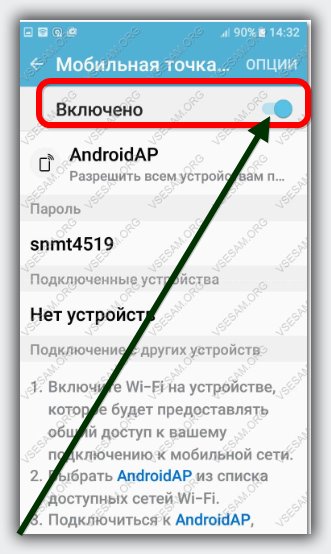
Nevím, jak budete spravovat heslo. Mám to hned zaregistrované, ale můžete si to změnit, název a způsob ochrany dle svého uvážení.
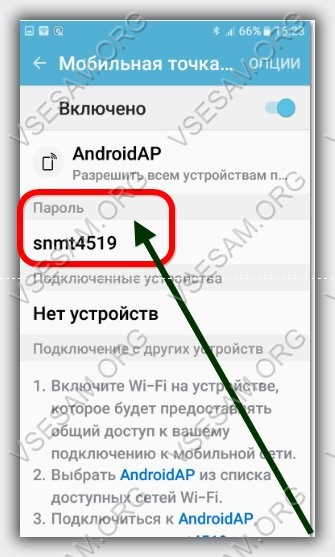
Poté můžete internet snadno distribuovat přes wifi. Pokud zařízení toto rozhraní podporuje, měli byste vidět název sítě. Mám to defaultně nastavené jako Android AP (můžete to změnit, pokud chcete). Takto to vypadá na notebooku se systémem Windows 10.
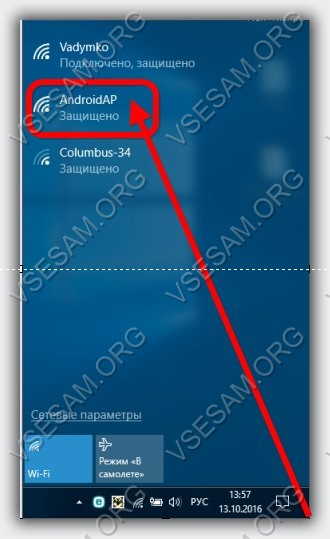
V závislosti na verzi Androidu ve vašem smartphonu se může zobrazit oznámení s počtem zařízení připojených k hotspotu.
Distribuce internetu přes wifi z Androidu do počítače/notebooku je velmi jednoduchá. To může být užitečné, pokud používáte Wi-Fi.
Mobilní hotspot umožňuje využívat mobilní datový provoz pro přístup k internetu na počítači, notebooku, tabletu, smartphonu nebo telefonu.
Pokud máte nějaké dotazy nebo pokud vám Mobile Hotspot pomohl dostat se ze špatné situace, zanechte prosím komentář níže. Hodně štěstí.
Internet na Androidu. Otázkou je, jak udělat telefonní bod WiFi přístup, vzniká stále častěji s tím, jak se stále více rozšiřují telefony a tablety s OS Android (Android). Tento instrukce krok za krokem s ilustracemi.
Tento návod je pro Android 4. Pokud máte Android 5 nebo 6, tak si přečtěte další článek – Jak distribuovat internet z Androidu 6. V páté a šesté verzi Androidu bylo rozhraní mírně změněno. I když obecně je princip stejný.
Podobné články pro jiné operační systémy:
Co potřebujete pro WiFi hotspot na Androidu
Abyste mohli distribuovat WiFi z Androidu, potřebujete zařízení s operačním systémem Android. A toto zařízení musí mít dvě síťová rozhraní – celulární GSM/3G modul a WiFi modul. Může to být telefon (smartphone) nebo tablet. Ale žádný telefon (smartphone) nebo tablet to neudělá.
Existují telefony bez WiFi modulu. Existují tablety bez GSM/3G modulu. Pokud tablet nemá vestavěný GSM/3G modul, je přesto možné na něm vytvořit přístupový bod, pokud tento tablet podporuje režim USB-host (OTG) a umí se připojit k internetu přes externí USB modem.
Jak vytvořit WiFi hotspot na Androidu
Přístupový bod na Androidu můžete nastavit za jednu minutu. Nutno otevřít" Nastavení“ a poté vyberte kartu „ Bezdrátové sítě – více". Na kartě, která se otevře, klikněte na " Modemový režim":
V dalším okně klikněte na " Přístupový bod":

V dalším okně klikněte na " Nastavení přístupového bodu":
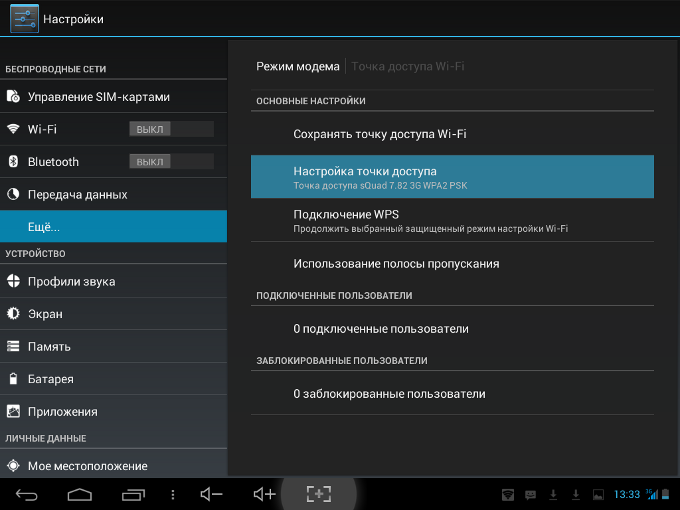
V okně, které se otevře, musíte zadat název přístupového bodu (název, pod kterým bude viditelný), vybrat ochranu, zadat heslo a stisknout tlačítko " Uložit":
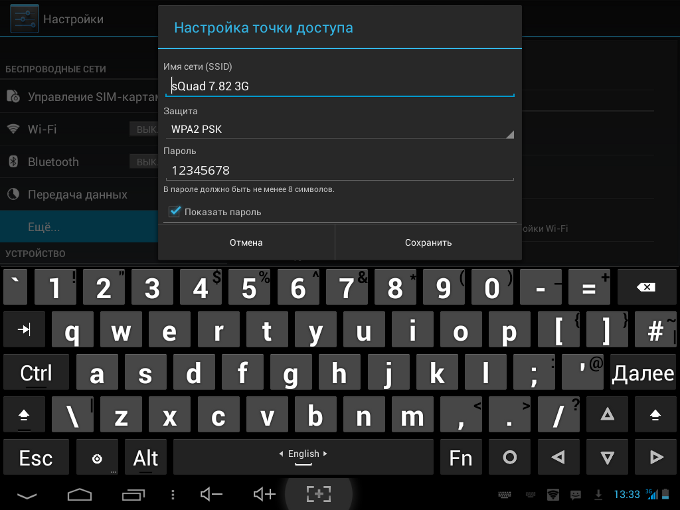
Poznámka: Heslo samozřejmě nastavte složitější než 12345678. A nezapomeňte, že minimální délka hesla pro WPA2 je 8 znaků.
Poté se vraťte do druhého okna (druhý snímek obrazovky tohoto článku) a ujistěte se, že přepínač pro „WiFi Hotspot“ je v poloze „Zapnuto“. Pokud je vypnutý, zapněte jej.
Poznámka: Pokud se připojíte k tomuto přístupovému bodu Počítač se systémem Windows XP SP2, pak je třeba nainstalovat bezpečnostní protokol „WPA“. Protože Windows XP SP2 neumí pracovat s protokolem "WPA2"!
Poznámka: V budoucnu nebudete muset znovu konfigurovat přístupový bod, budete jej muset pouze zapnout:
Po nastavení a zapnutí bodu Přístup Android budou viditelné z jiných zařízení. Můžete jej vybrat a připojit se k němu:
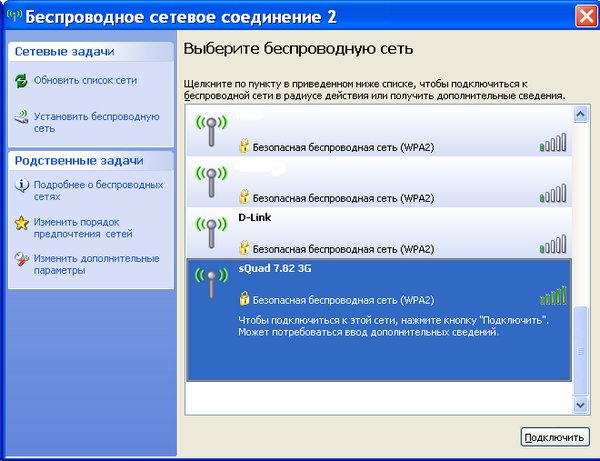


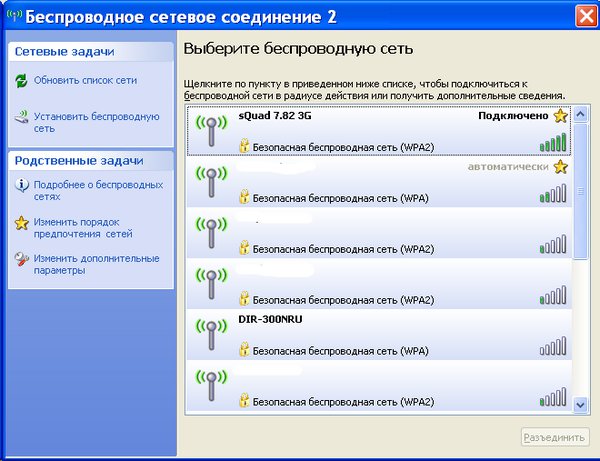

Můžete používat internet!
Na svém tabletu nebo telefonu můžete vidět zařízení připojená k přístupovému bodu:
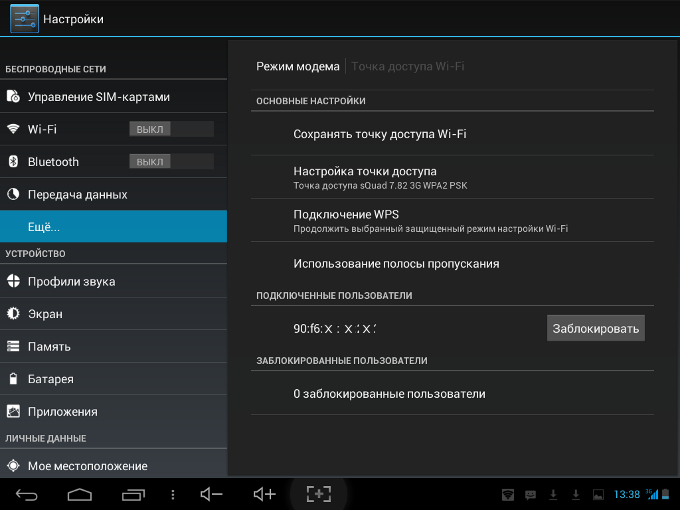
Můžete dokonce nastavit rychlostní limity pro zařízení připojená k přístupovému bodu:


Telefon nebo tablet jako WiFi hotspot
Použití telefonu nebo tabletu jako WiFi hotspot je velmi pohodlné. Ukazuje se, že jde o mobilní přístupový bod v pravém slova smyslu. Navíc je praktičtější než WiFi routery, které prodávají mobilních operátorů. Takový router můžete použít pouze jako přístupový bod. A můžete také volat po telefonu, můžete procházet webové stránky z tabletu, psát dopisy e-mailem a tak dále.
Ochrana WiFi sítě
Ivan Sukhov, 2013
Pokud se vám tento článek líbil nebo se vám jednoduše líbil, pak neváhejte autora finančně podpořit. Toho lze snadno provést vhozením peněz Yandex Wallet č. 410011416229354. Nebo na telefonu +7 918-16-26-331 .
I malá částka může pomoci napsat nové články :)
Wi-Fi hotspot na Androidu se dnes stává velmi populární funkcí. Smartphony i tablety používají stejný adaptér bezdrátová komunikace, stejně jako u notebooků. Jediný rozdíl je v rychlosti přenosu dat. To znamená, že váš telefon Android lze použít jako hotspot pro ostatní. elektronická zařízení k internetu: zařízení bude fungovat jako brána mezi 3G a Wi-Fi. V tomto případě se musíte předem postarat o levný tarif pro mobilní provoz, protože jeho spotřeba se bude zvyšovat úměrně s připojenými zařízeními.
Situace, kdy je chytrý telefon vhodný jako přístupový bod Wi-Fi
Dnes je většina moderních mobilních zařízení na výrobní úrovni vybavena podporou takových funkcí, jako je vysokorychlostní mobilní internet přes 3G. Vzhledem k tomu, že služby neustále zlevňují a chytrý telefon má téměř každý, je použití mobilního telefonu jako modemu racionálním a praktickým řešením.
1. Pokud jako přístupový bod používáte mobilní zařízení, pak není potřeba používat 3G modem, který je zpravidla flashován pro konkrétní mobilního operátora, tedy pokud modem neodemknete, nebudete v něm moci používat další SIM kartu.
2. Tato metoda umožňuje ušetřit peníze, pokud je zpoplatněno připojení k jiným sítím: na letišti, na nádraží, v hotelu.
3. Používání telefonu jako přístupového bodu je důležité, pokud existují nějaká omezení pro připojení k jiným sítím: nedostatečná ochrana, pomalá rychlost.
Jak vytvořit hotspot z mobilního zařízení
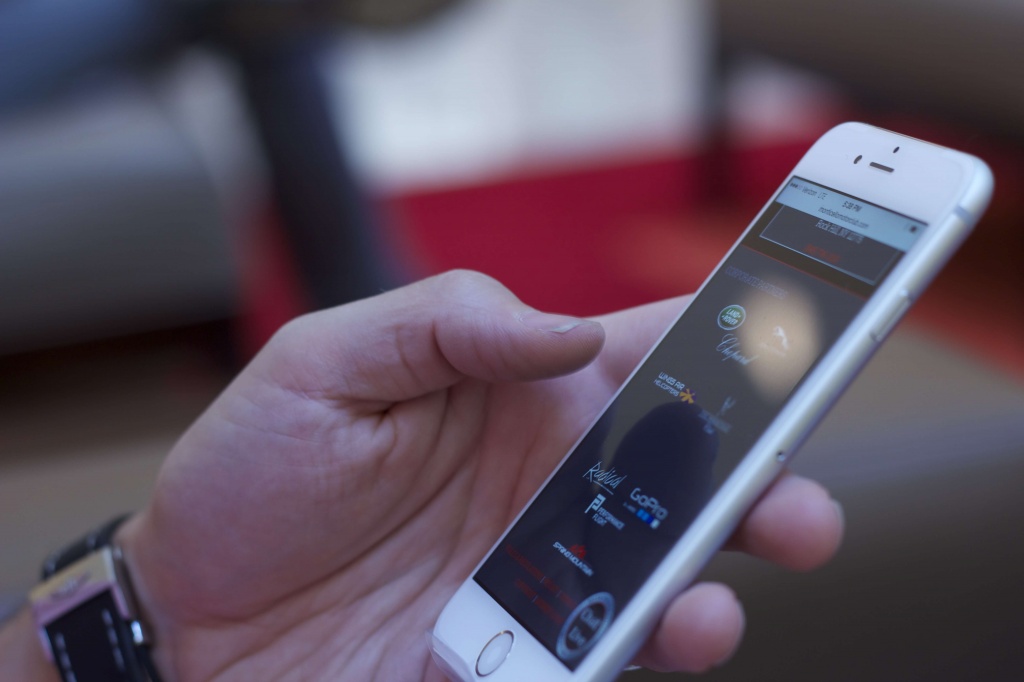
Aktivace přístupového bodu na smartphonu s operačním systémem Android nebude obtížná, stačí přísně dodržovat pokyny a vše bude fungovat.
1) Nejprve musíte přejít na „Všechna nastavení“ vašeho mobilního zařízení (v závislosti na příslušném modelu smartphonu a verzi operačního systému to může být jednoduše „Nastavení“). V položce „Bezdrátové sítě“ úplně dole vyberte podpoložku „Více...“.
2) Z nabízených možností vyberte „Modem Mode“ (nebo „Personal Access Point“; mohou existovat i jiné možnosti, ale vždy je intuitivně jasné, jak má položka znít).
3) V zobrazeném okně klikněte na „Režim modemu“, k tomu musíte aktivovat přístupový bod Wi-Fi, klikněte na položku „Přístupový bod Wi-Fi“.
4) Poté musíte přejít na „Nastavení přístupového bodu Wi-Fi“. Dále musíte pojmenovat přístupový bod - do pole „Název sítě“ zadejte libovolný název.
5) Chcete-li vytvořenou síť zničit, musíte v poli „Ochrana“ vybrat WPA2 PSK. Předem si promyslíme, jaký bude síťový kód (alespoň 8 znaků), zadejte jej do sloupce „Heslo“ a klikněte na „Uložit“. V horní části displeje by se měla objevit systémová zpráva s textem „Modem mode is enabled“.
6) V okamžiku, kdy jsou všechna nastavení dokončena, po kliknutí na „Uložit“ začne připojený telefon distribuovat internet přes Wi-Fi. Nyní můžete vše propojit potřebná zařízení a používat internet.
Pokud smartphone funguje operační systém Verze Androidu 2.2 nebo vyšší, pak je funkce přístupového bodu zabudována výrobcem na úrovni montáže a výše uvedené pokyny budou relevantní během nastavení. V ostatních případech je k nastavení přístupového bodu k internetu prostřednictvím chytrého telefonu nutné použít speciální program, který poskytne zařízení tuto funkci. Může to být například Open Garden Wi-Fi Tether – program, který pomáhá s organizací přístupového bodu přes Wi-Fi nebo Bluetooth. Tato aplikace Je zdarma a lze jej stáhnout z Android Marketu, ale k jeho používání musíte mít přístup root. Chcete-li spustit aplikaci, musíte přejít do nastavení a nastavit následující parametry:
1) Chcete-li zabránit ostatním uživatelům v připojení k vašemu telefonu jako přístupovému bodu k Internetu, musíte povolit režim zabezpečení – klikněte na „Povolit šifrování WEP“.
3) Po dokončení výše uvedených manipulací na displeji musíte kliknout na animovanou ikonu Wi-Fi s nápisem „Start Open Garden WiFi Tethering“ a chvíli počkat, než se naváže připojení. Na vašem telefonu se zobrazí seznam dostupná připojení, musíte v něm najít „AndroidTether“ a připojit se k němu.
Nevýhody tohoto typu připojení
Tento zdánlivě ideální způsob získání volný přístup Internet má také některé drobné nevýhody. Mezi taková omezení distribuce internetu přes Wi-Fi prostřednictvím chytrého telefonu patří rychlé vybíjení baterie mobilního zařízení, proto je lepší starat se o včasné dobití předem. Důležitým omezujícím faktorem je, že smartphone s operačním systémem Android funguje jako přístupový bod Wi-Fi pouze v režimu ad-hoc (point-to-point), nikoli v režimu „infrastruktura“. Do tohoto bodu můžete připojit počítače, smartphony, tablety, které tento typ připojení podporují.
Přenosný hotspot je režim provozu smartphonu, když Mobilní internet od operátora GSM nebo 3G je distribuován přes Wi-Fi. přičemž Wi-Fi modul Smartphone začne fungovat nikoli jako klient, jako při připojení smartphonu k přístupovému bodu, ale jako router. Ukážeme si, jak distribuovat internet z Androidu nastavením režimu mobilního routeru na příkladu smartphone Samsung Galaxie.
Jak nastavit sdílení internetu na Androidu
Pojďme tedy nastavit mobilní hotspot.
Stiskněte klávesu Jídelní lístek:
a vyberte Nastavení:
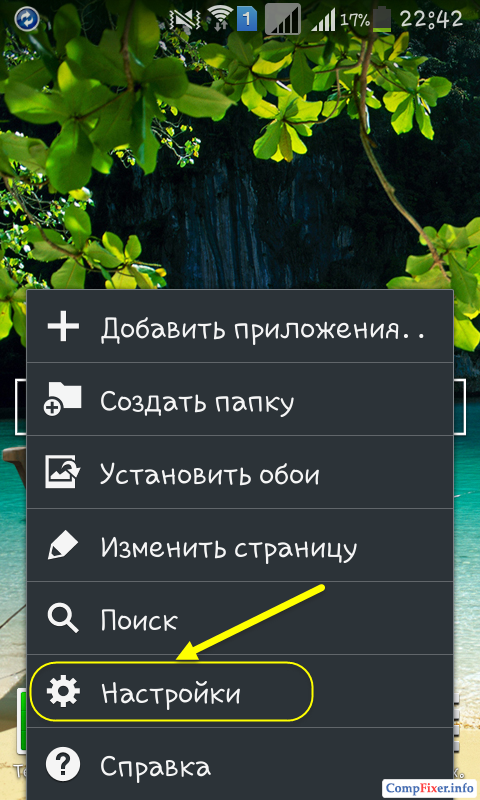
lis Jiné sítě:

Vybrat Modem a přístupový bod:
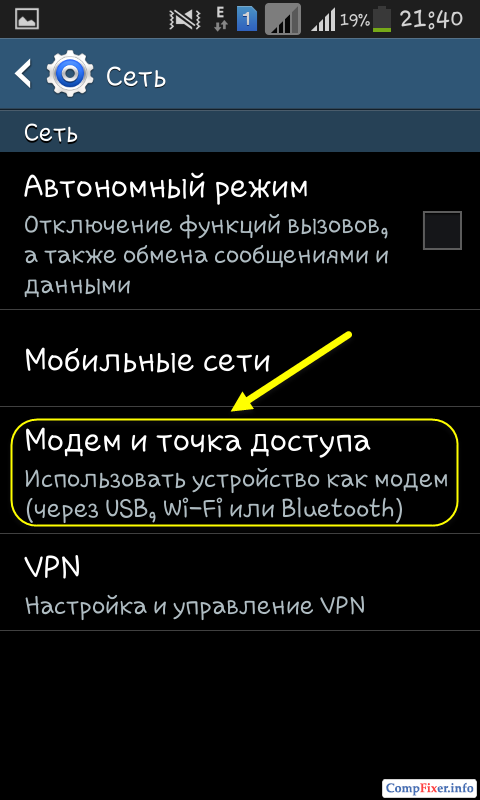
Vyberte položku Přenosný Wi-Fi hotspot, navíc stiskněte NOT na voliči, ale na samotném nápisu :
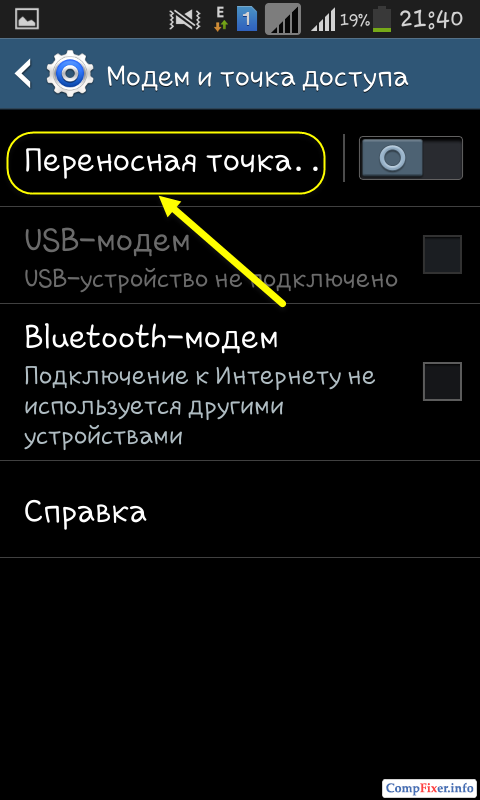
Klepněte na tlačítko Nastavení:
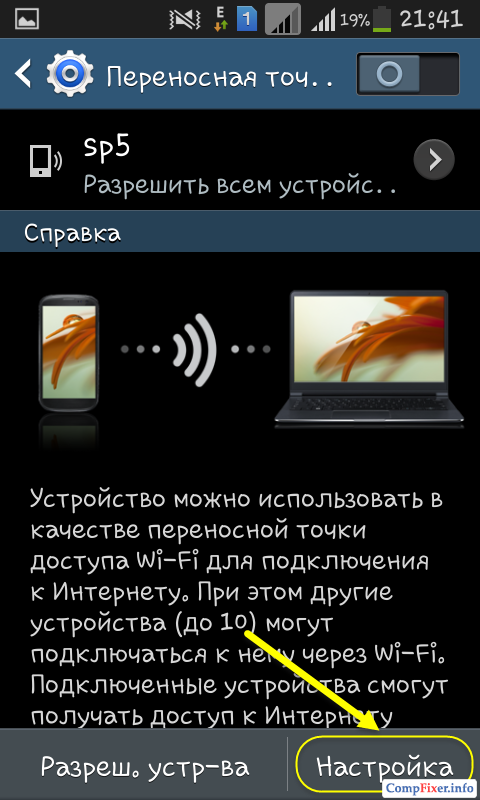
1) Zadejte název sítě Wi-Fi;
2) Zadejte své heslo (bezpečnostní klíč) bezdrátová síť;
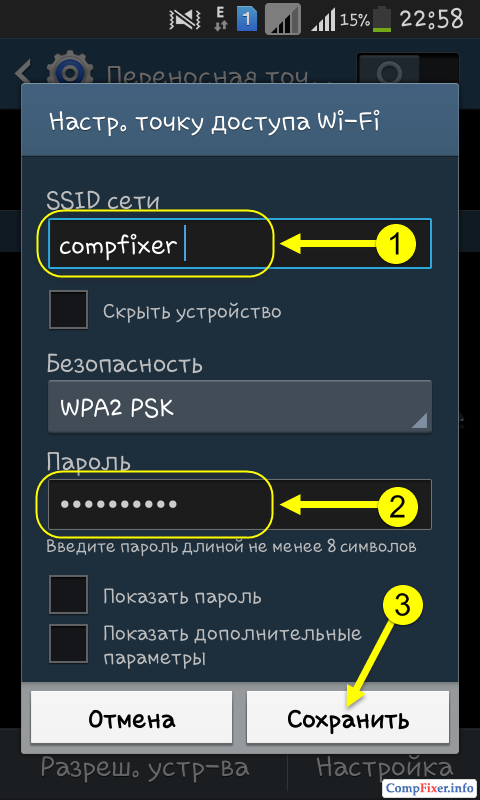


Nyní přepněte volič. Tím povolíte přístupový bod:
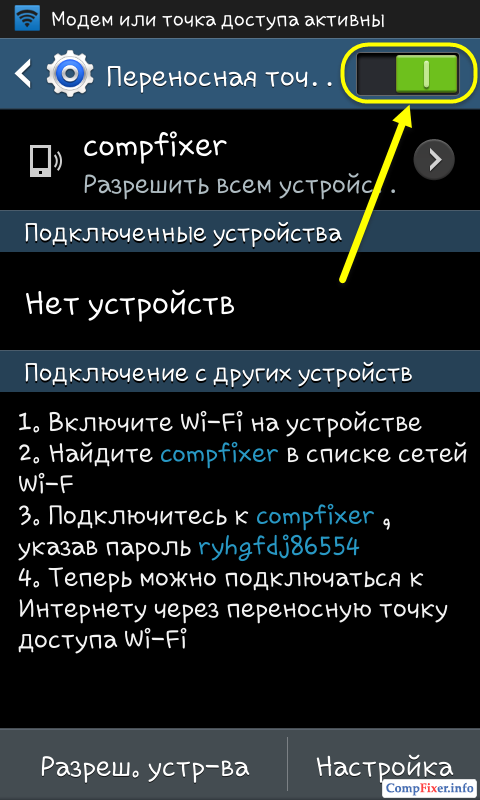
Poté se zobrazí upozornění „Povolit přenosný hotspot Wi-Fi“.
Když je mobilní hotspot v provozu, v levém horním rohu obrazovky se zobrazí odpovídající ikona.
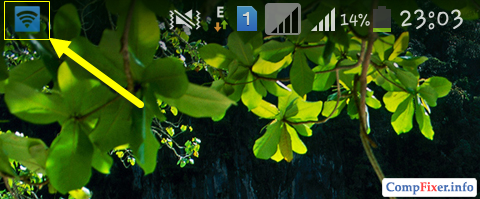
Naučili jsme se tedy distribuovat internet z Androidu a nyní se potřebujeme připojit k mobilnímu hotspotu.
Jak se připojit k Android AP z notebooku přes Wi-Fi
Po nastavení distribuce internetu přes Wi-Fi v systému Android se stačí připojit k bezdrátové síti vysílané vaším mobilní zařízení. Na notebooku bude tato síť vypadat úplně stejně jako ostatní sítě z routerů.
Vyberte síť. Klikněte Připojit.

Zadejte bezpečnostní klíč, který jste zadali v nastavení mobilního bodu. Klikněte OK:
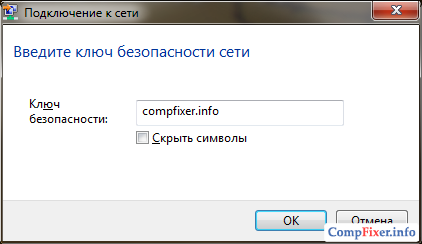
Počkejte, až se notebook připojí k vaší wifi síti:

V důsledku toho by se vedle názvu sítě měla zobrazit následující zpráva: Připojeno:
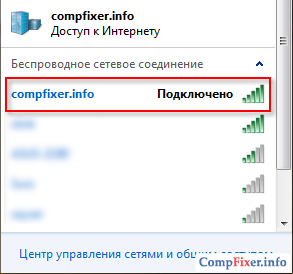
Jak zakázat sdílení internetu
Existuje několik způsobů, jak deaktivovat přenosný hotspot:
1 Stačí zapnout Wi-Fi:

Systém zobrazí následující zprávu:
Na zapnutí Wi-Fi Přenosný hotspot Wi-Fi bude deaktivován
Klikněte Ano:

2 Přejděte na Nastavení -> Jiné sítě -> Modem a přístupový bod a vypněte přenosný hotspot:

Poté Android přestane distribuovat internet přes Wi-Fi.









